证件照,寸照制作及证件照的换底色(2)
来源:公众号
作者:蚂蚁摄影MaE
学习:3127人次
PS上方面板选择选择面板,选择面板中选择主体。
![]()
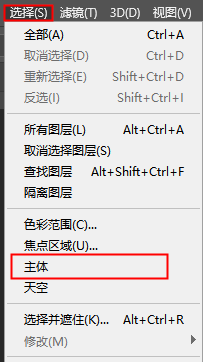
这一步可以完整的将画面中的人物抠出,也就是便捷抠图的作用。
看一下选出主体后的图片样子:

2.处理抠图细节
可以看到经过选择主体自动抠图后的图片,头发丝等细节是被忽略没有抠选上的,所以第二步,处理抠图细节。

①同一图层PS上方面板选择选择面板,选择面板中选择选择并遮住。
![]()
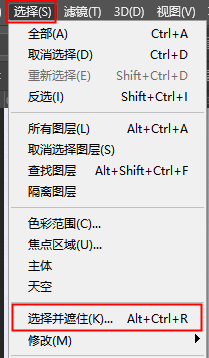
②进入选择并遮住面板后,选择左方面板第二个画笔调整边缘画笔工具,上方面板选择加号,自行根据图片修改画笔大小。
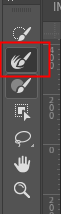
![]()
③右方面板选取叠加视图,叠加视图比较方便观察。
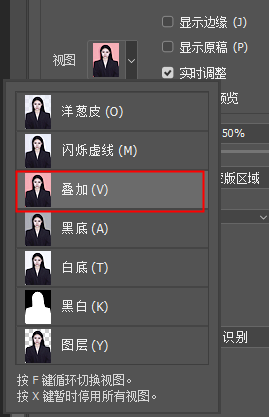
④画笔涂抹人物头发处,通俗点讲,就是哪里头发乱涂哪里;哪里细节多不好抠图,涂哪里。
⑤右方面板选择输出设置,选择净化颜色,勾选并确认,这一步会删除原来的底色。
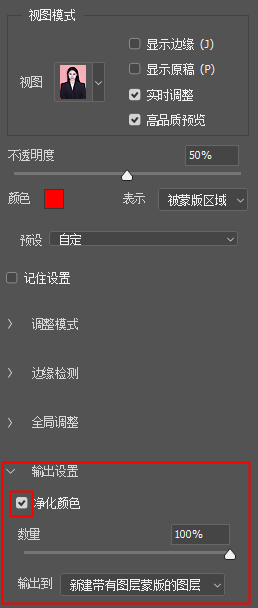
3.更换底色
①在此图层上,选择右下方面板调整图层,选择纯色。
![]()
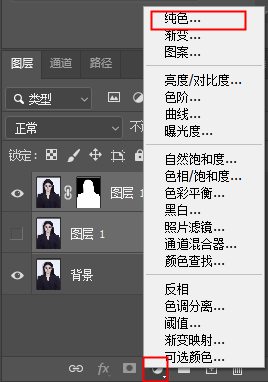
学习 · 提示
相关教程
关注大神微博加入>>
网友求助,请回答!








